AutoCAD poate trasa segmente de dreapta cu ajutorul comenzii LINE. Comanda solicita punctul de început si apoi punctul de sfârsit al segmentului. Într-o aceeasi comanda LINE, se pot trasa mai multe segmente înlantuite, astfel ca puctul de sfârsit al unui segment devine punctul de început al segmentului urmator. Segmentele înlantuite descriu un contur poligonal deschis sau închis. Comanda dispune de optiunea "Close", care asigura închiderea automata a conturului.
Sintaxa de baza a comenzii este:
Command: line
Specify first point:
Specify next point or [Undo]: sau Undo
Specify next point or [Close/Undo]: , sau Close sau Undo, sau < >
Specificarea punctelor de capat se poate face prin oricare din metodele de introducere a informatiei de tip punct (fig. 4.1).
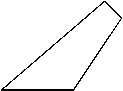
Command: line
From point: 3,4
To point: 6,4
To point: @2,3
To point: @1<135
To point: C
Figura 4.1 O secventa de desenare a segmentelor de dreapta în AutoCAD
AutoCAD dispune de asemenea de comenzile XLINE si respectiv RAY, pentru trasarea unor linii infinite de tip dreapta geometrica, respectiv semidreapta. Pentru AutoCAD, notiunea de linie infinita se traduce prin aceea ca dreapta traverseaza tot ecranul, indiferent de amplificarea imaginii si de zona momentan vizibila.
Constructia liniilor infinite are la baza metodele clasice din geometrie: prin doua puncte, ca paralela la o dreapta anterioara sau la o axa de coordonate, ca bisectoare la un a 545e46f numit unghi. Liniile infinite, denumite "construction lines" - "linii de constructie", sunt utile ca linii ajutatoare în definirea altor elemente din desen.
Pentru trasarea unei semidrepte ("ray"-"raza"), AutoCAD solicita originea si înca un punct.
AutoCAD deseneaza cercuri prin mai multe metode (fig. 4.2):
Centru si raza (metoda implicita),
Centru si diametru,
3 puncte,
2 puncte, care devin automat capetele unui diametru al cercului ce se deseneaza,
TTR, adica tangent la doua obiecte geometrice plane (linii, arce, cercuri, polilinii, etc.) si de raza specificata,
TTT, adica tangent la 3 obiecte geometrice plane specificate.
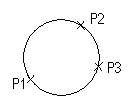 Comanda aferenta desenarii
cercurilor
Comanda aferenta desenarii
cercurilor
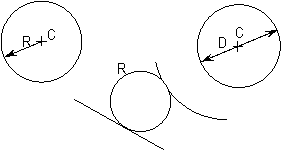

Figura 4.2 Modurile de desenare a unui cerc în AutoCAD
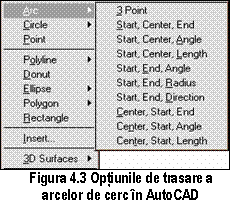 Arce
de cerc. Comanda ARC
Arce
de cerc. Comanda ARCArcul de cerc este un obiect geometric plan, care poate fi desenat numai în planul curent XY. AutoCAD dispune de mai multe metode de trasare a arcelor de cerc (fig. 4.3). În functie de metoda indicata de utilizator, programul solicita informatiile necesare pentru desenarea arcului.
Exista metode prin care AutoCAD trebuie sa decida sensul de desenare al arcului de cerc, si în acest caz, programul alege numai sensul pozitiv (de exmplu prin metoda "Start, End, Radius", adica specificarea punctului de început, a celui de sfârsit si a razei). În alte metode, utilizatorul este cel care impune sensul de desenare al arcului de cerc (de exemplu, prin metoda "Start, End, Angle", adica specificarea punctului de început, a celui de sfârsit si a unghiului).
În fig. 4.4 sunt ilustrate câteva cazuri de desenare a unor arce de cerc.
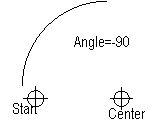
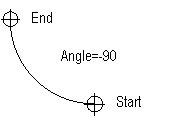
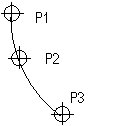
Figura 4.4 Exemple de trasare a unor arce de cerc prin diferite metode, în AutoCAD
Elipsa este un obiect plan. În constructia elipselor, AutoCAD foloseste fie extremitatile axelor, fie centrul si valorile semiaxelor; elipsa mai poate fi definita ca proiectie pe planul XY a unui cerc înclinat fata de plan, caz în care se specifica axa mare a elipsei (egala cu diametrul cercului vizat) si ughiul dintre planul cercului si planul XY.
Comanda ELLIPSE admite si trasarea arcelor de elipsa, prin metode ce combina cerintele pentru desenarea unei elipse cu cele pentru delimitarea unui arc pe conturul respectiv. În fig. 4.5 sunt exemplificate doua metode de desenare a unei elipse.
Metoda cu indicarea celor doua extremitati ale unei axe
(P1, P2) si a celei de-a a doua semiaxe (P3)
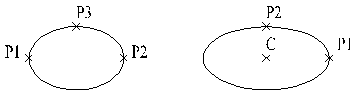
Metoda cu indicarea centrului (C) si a celor doua semiaxe
(P1, respectiv P2)
Figura 4.5 Metode de desenare a unei elipse în AutoCAD
Comanda ELLIPSE dispune de optiunea de desenare a asa-numitelor izocercuri, adica elipsele imagini ale unor cercuri în reprezentarile izometrice. Optiunea pentru desenarea izocercurilor este accesibila numai daca stilul curent de snap este izometric.
Obiectul generat de comanda ELLIPSE este simplu sau complex, dupa cum variabila de sistem PELLIPSE are valoarea 0 sau 1. În al doilea caz, AutoCAD deseneaza de fapt o polilinie închisa ce simuleaza o elipsa (vezi si §4.2.2).
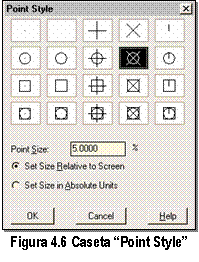 Obiecte
de tip punct. Comenzile POINT si DDPTYPE
Obiecte
de tip punct. Comenzile POINT si DDPTYPEObiectele de tip punct au dimensiuni nule pe toate cele trei directii. Comanda care creaza puncte este POINT.
Marcarea punctelor în desen poate fi mai evidenta sau mai discreta. Tipul si marimea marcajului sunt stabilite prin caseta "Point Style." (fig. 4.6), deschisa prin comanda DDPTYPE, sau din meniul pull-down "Format", linia "Point Style."
Punctele pot fi repere de referinta în alte constructii plane, sau repere de divizare în aplicarea comenzilor DIVIDE si MEASURE, care marcheaza subdiviziuni de un anumit tip în lungul anumitor obiecte geometrice.
AutoCAD permite crearea unor siruri de caractere, ca obiecte-text de tip linie ("Single line text") sau de tip paragraf ("Multiline text").
La definirea textului "single line", se precizeaza modul si punctul de aliniere, eventual înaltimea si unghiul de rotatie al liniei de baza, iar în final, continutul sirului de caractere.
Un text poate fi aliniat în raport cu un punct; la stânga-, la dreapta-, sau centrat fata de punct. Elementul de aliniere poate fi linia de baza, muchia superioara, a dreptunghiului imaginar de încadrare a textului, linia mediana a acestui dreptunghi, sau muchia sa inferioara (fig. 4.7).
Alinierea între doua puncte a unui text "single line" prezinta doua variante (fig. 4.8): varianta "Fit", în care se pastreaza înaltimea si se deformeaza caracterele pe orizontala pentru a fi potrivite între punctele specificate, si varianta "Align", în care caracterele sunt scalate proportional, astfel încât textul respectiv sa încapa între cele doua puncte.
Textele "single line" sunt create prin comanda TEXT. Aceasta permite scrierea mai multor linii de text în cursul aceleiasi comenzi, fiecare linie constituind însa alt obiect. O linie de text este delimitata în cursul comenzii prin < >. Dupa fiecare linie de text, cursorul poate fi mutat în alta pozitie decât cea implicita aleasa de program. Comanda TEXT se încheie dupa doua raspunsuri nule consecutive (< >< >).
AutoCAD memoreaza punctul si modul de aliniere pentru ultimul text "single line" creat. Un raspuns nul la cererea de <Start point>, va alinia noul text sub precedentul si în acelasi mod.
Atributele caracterelor dintr-un text sunt definite prin stilul de scriere. Acesta stocheaza informatii privind forma literelor (fontul), înaltimea caracterelor, raportul latime/înaltime, înclinarea lor, directia si sensul de scriere. Fiecare stil de scriere este identificat dupa numele sau. Odata definit sau specificat, un anumit stil de scriere ramâne actual pâna la apelarea explicita a altui stil.
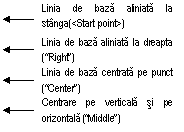
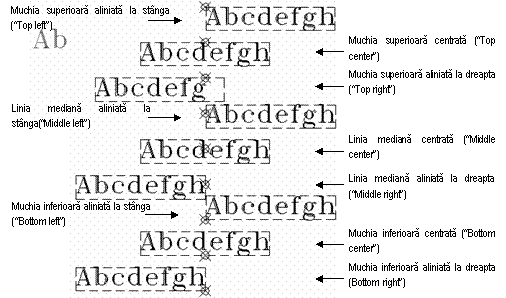
Figura 4.7 Moduri de aliniere pentru un text "single line" în raport cu un
singur punct
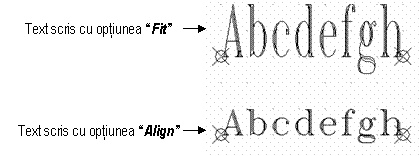
Figura 4.8 Alinierea unui text "single line" între doua puncte
Stilurile de scriere se salveaza odata cu desenul si pot fi utilizate în sesiuni ulterioare de editare a desenului respectiv.
AutoCAD dispune de o biblioteca proprie de fonturi, din care utilizatorul si-l poate selecta pe cel potrivit. Versiunea 2000 pentru Windows poate folosi si fonturile mediului Windows.
Daca înaltimea caracterelor este precizata prin stilul de scriere, informatia nu va mai fi solicitata în cadrul comenzii TEXT.
Directia de scriere poate fi "pe orizontala" - caracterele fiind dispuse unul dupa celalalt pe linia de baza-, sau "pe verticala" - caracterele fiind dispuse unul sub celalalt.
Sensul de scriere poate fi "înainte", adica de la stânga la dreapta, sau "înapoi", adica de la dreapta la stânga.
Definirea si modificarea diferitelor stiluri de scriere se realizeaza prin caseta "Text Style", apelabila din meniul pull-down "Format" linia Text Style, sau prin comanda STYLE. Caseta este prezentata în fig. 4.9.
În fig. 4.10 sunt prezentate texte "single line" create cu diferite stiluri de scriere.
Prin intermediul componentei "AutoCAD Design Center", stilurile de scriere dintr-un desen sunt usor transferabile în alt desen. Aceasta facilitate înlatura nevoia de a redefini un acelasi stil de scriere în mai multe desene diferite.
Este de asemenea recomandabil ca la crearea unor prototipuri proprii, sa fie definite si stilurile de scriere necesare.
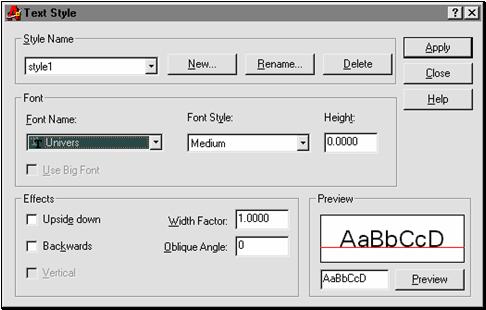
Figura 4.9 Caseta pentru definirea si modificarea stilurilor de scriere în AutoCAD
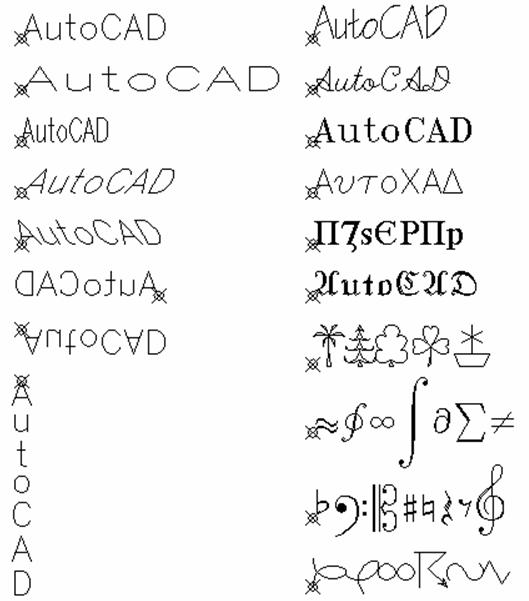
Figura 4.10 Texte create cu diferite stiluri de scriere; variatia
raportului înaltime/latime, a înclinarii, a sensului
de scriere, a modului de oglindire si a directiei de scriere (în
stânga); variatia fontului (în dreapta)
Textele de tip paragraf sunt încadrate într-un dreptunghi specificat de utilizator prin doua colturi diagonal opuse. Conturul dreptunghiului nu este vizibil. Un editor de texte înglobat permite crearea textului dupa reguli similare editoarelor consacrate: selectarea fontului, a înaltimii caracterelor, scrierea italica, bold, sublinieri, includerea unor simboluri sau a unor caractere netiparibile, alinierea rândurilor, etc. O serie de proprietati sunt pastrate de la textele "single line": alinierea fina de tip "Top left", "Middle left", etc., stilul de scriere, rotatia liniei de baza.
Comanda care creaza texte de tip paragraf este MTEXT. Toate rândurile de text create în cursul unei singure comenzi MTEXT constituie un singur obiect. Dupa specificarea dreptunghiului de încadrare, comanda MTEXT activeaza editorul curent de texte. Utilizatorul poate înlocui editorul intern de texte (fig. 4.11) cu un editor extern, dupa preferinte.

Figura 4.11 Editorul intern de texte din AutoCAD 2000
Una din posibilitatile de modificare a textelor de orice tip create într-un desen AutoCAD este aceea oferita de comanda DDEDIT. Aplicata pe textele "single line", comanda activeaza o caseta de editare a continutului textului, iar la aplicarea pe texte de tip paragraf, activeaza editorul de texte.
O alta posibilitate de modificare a textelor de tip "single line" o ofera comanda CHANGE. Aplicata pe texte, aceasta permite modificarea stilului de scriere folosit, a înaltimii, a rotatiei liniei de baza, a punctului/punctelor de aliniere si a continutului textului.
Pentru verificarea ortografica a textelor, AutoCAD dispune de un corector de tip "spelling". Acesta poate fi apelat prin comanda SPELL sau din prima linie a meniului pull-down "Tools". Verificarea este aplicata în raport cu o anumita limba nationala selectata în acel moment. Este necesar sa se dispuna de fisierele-dictionar pentru limba vizata. Caseta de lucru pentru spelling este prezentata în fig. 4.12. Facilitatea de spelling lucreaza si în AutoCAD ca si în aplicatiile de procesare a textelor (Word, WordPerfect, etc.).
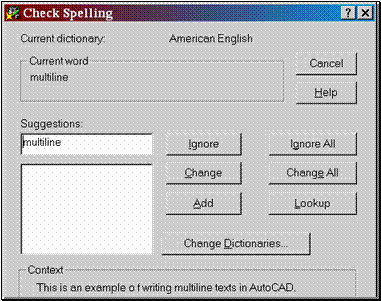
Figura 4.12 Caseta de dialog destinata verificarii ortografice a unui text
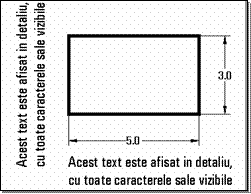
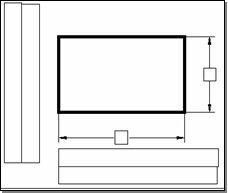
AutoCAD dispune de posibilitatea afisarii textelor în forma
simplificata, prin dreptunghiurile lor de încadrare
(fig. 4.13 a, b). Scopul une astfel de afisari
consta în reducerea timpilor de regenerare a desenului si de redesenare
a ferestrei curente.
a) b)
Figura 4.13 Afisarea textelor în detaliu ("Quicktext"=OFF) (a), respectiv simplificata ("Quicktext"=ON) (b)
Afisarea simplificata este tiparita ca atare la imprimanta sau plotter, dar informatia privind continutul textelor nu se deterioreaza.
Modalitatea de afisare simplificata a textelor este oferita de activarea ajutorului grafic "Quicktext" ("Quicktext"=ON), prin comanda QTEXT. Revenirea la afisarea normala, detaliata a textelor înseamna dezactivarea ajutorului grafic "Quicktext" ("Quicktext"=OFF).
Comportarea textelor la operatii de oglindire efectuate prin comanda MIRROR este controlata prin variabila de sistem AutoCAD MIRRTEXT. Valoarea 1 conduce la oglindirea textelor (fig. 4.14 a), pe când valoarea 0 le pastreaza dispunerea initiala (fig. 4.14 b).
AutoCAD 2000 dispune de un corector intern de texte ("Speller"), care verifica si corecteaza greselile de ortografie. Optional, utilizatorul poate folosi alt corector de texte, asociat cu un editor de texte extern mediului AutoCAD.
a) 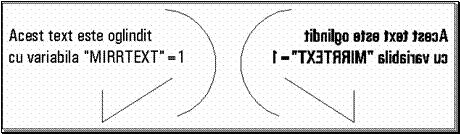
b) 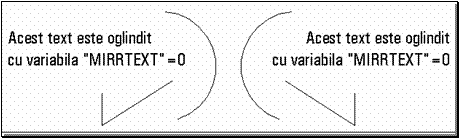
Figura 4.14 Oglindirea textelor pentru: a) MIRRTEXT=1; b) MIRRTEXT=0
Pe lânga obiectele geometrice si negeometrice simple, de tip linie, arc, cerc, punct, etc., AutoCAD poate genera si obiecte complexe, care contin una sau mai multe componente simple sau complexe.
Între obiectele complexe pe care le poate crea AutoCAD, se numara: poliliniile, multiliniile, blocurile-utilizator, cotele, hasurile, suprafetele 3D, solidele 3D.
Obiectele complexe pot fi descompuse prin comanda EXPLODE în componentele lor. Unele proprietati ale acestora se pierd dupa explodare.
Polilinia este un obiect complex format dintr-un lant de linii si/sau arce de cerc, puse cap la cap, astfel încât ultimul capat al unei verigi sa devina primul capat al verigii urmatoare (fig. 4.15).
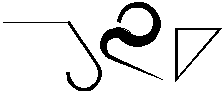
Figura 4.15 Exemple de polilinii 2D în AutoCAD
Poliliniile pot fi plane (2D) sau spatiale (3D). Poliliniile plane se deseneaza cu comanda PLINE, iar cele spatiale cu comanda 3DPOLY.
Poliliniile plane pot avea latime diferita de zero. Valoarea latimii este reglabila, prin optiunile "Width" sau "Halfwidth" ale comenzii PLINE. Latimea poate varia de-a lungul unei verigi, ca si de la o veriga la alta (fig. 4,15). În particular, latimea poate fi si nula (0).
Poliliniile plane pot fi închise sau deschise. Pentru ca AutoCAD sa recunoasca o polilinie ca fiind închisa, aceasta trebuie sa fi fost închisa automat, cu optiunea "Close".
Comanda PLINE dispune de doua siruri de cuvinte-cheie, unul pentru desenarea liniilor:
Specify next point or [Arc/Close/Halfwidth/Length/Undo/Width]:
si altul pentru desenarea arcelor:
Specify endpoint of arc or
[Angle/CEnter/CLose/Direction/Halfwidth/Line/Radius/Second pt/Undo/Width]:
Toate verigile desenate într-o aceeasi comanda formeaza o singura polilinie. Prin explodarea unei polilinii plane, se pierde latimea verigilor si rezulta segmente de dreapta si arce de cerc.
Exista o serie de polilinii de forma particulara, cu frecventa mare în desene: inele circulare, poligoane regulate, etc., pentru care s-au creat comenzi speciale de desenare. Obiectele create de aceste comenzi sunt tot polilinii plana, ca si când ar fi fost generata cu comanda PLINE.
Comanda DONUT creaza un inel circular (fig. 4.16):
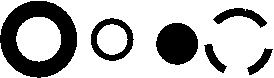
Figura 4.16 Exemple de inele circulare, create prin comanda DONUT
Ca informatii de intrare, comanda solicita, diametrul interior, diametrul exterior si pozitia centrului. Pentru a obtine o latime a liniei identica cu cea data de comanda PLINE, diferenta de diametre va fi egala cu dublul acestei latimi.
Comanda POLYGON genereaza poligoane regulate cu 3...1024 laturi (fig. 4.17). Rezultatul aplicarii comenzii este tot o polilinie plana, închisa, având latimea nula.

Figura 4.17 Exemple de poligoane regulate generate de comanda POLYGON
Comanda POLYGON solicita numarul de laturi si modul de constructIe: definind lungimea laturii, sau prin circumscriere/ înscriere fata de un cerc de raza precizata.
Comanda ELLIPSE genereaza contururi plane de forma eliptica. Pentru ca acestea sa fie polilinii, variabila de sistem AutoCAD PELLIPSE trebuie sa aiba valoarea 1. În caz contrar, elipsele sunt desenate ca obiecte simple.
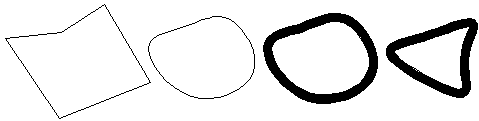
Poliliniile pot fi modificate cu ajutorul comenzii PEDIT. Modificarile
se refera atât la proprietatile globale (latime,
închidere, deschidere, curbare, decurbare, etc.), cât si la cele
individuale ale fiecarei verigi (latime, mutarea vârfului,
etc.).În fig. 4.18 este ilustrat un exemplu de modificare a unei polilinii
plane cu ajutorul comenzii PEDIT.
a) b) c) d)
Figura 4.18 Modificarea succesiva a unei polilinii prin comanda PEDIT: a) polilinia initiala; b) "PEDIT" "Spline"; c) "PEDIT" "W" 0.2; d) "PEDIT" "Edit vertex", "Next", "Move", ...
Liniile si arcele de cerc pot fi transformate prin comanda PEDIT în polilinii plane si apoi editate ca atare. Operatia este utila mai ales în cazul necesitatii de a uni diferitele elemente ce compun un contur, pentru a forma un singur obiect.
PEDIT nu este o comanda de desenare, ci una de editare. Comanda a fost prezentata însa în acest capitol, datorita strânsei ei apropieri de polilinii.
|